Cara Membuang Teks Tanpa Mengalih Keluar Latar Belakang dalam Photoshop
Penggunaan Photoshop mungkin mencabar kerana banyaknya alat yang tersedia. Untuk satu perkara, terdapat pelbagai cara untuk melakukan sebarang bentuk penyuntingan! Tidak dinafikan, instrumen ini boleh melakukan banyak kerja dalam pelbagai konteks. Itulah sebabnya mengapa begitu banyak editor menggunakan Photoshop untuk menambah teks, logo dan tera air pada gambar mereka. Tidak dinafikan mengapa terdapat begitu banyak editor yang menggunakan Photoshop. Dalam keadaan tertentu, anda mungkin dikehendaki memadamkan teks yang ditunjukkan pada gambar, dalam hal ini anda memerlukan teks asal. Perkara yang baik, Photoshop juga boleh melakukannya! Hebat, bukan? Catatan blog ini akan menunjukkan caranya Photoshop mengalih keluar teks daripada imej.
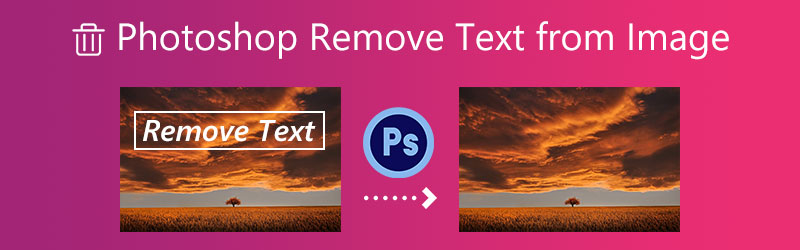

Bahagian 1. Cara Membuang Teks daripada Imej dalam Photoshop
Langkah 1: Lancarkan Photoshop dan akses gambar anda pada papan pemuka program. Langkah seterusnya ialah menduplikasi gambar tertentu. Apabila menyalin apa-apa, matlamatnya adalah untuk meniru yang asal tanpa mengubahnya. Anda akan mengurangkan pendedahan anda kepada bahaya jika anda melakukan ini. Pada Windows, anda boleh menyalin dengan menekan butang Ctrl + J; pada Mac, anda perlu menggunakan Perintah + J.
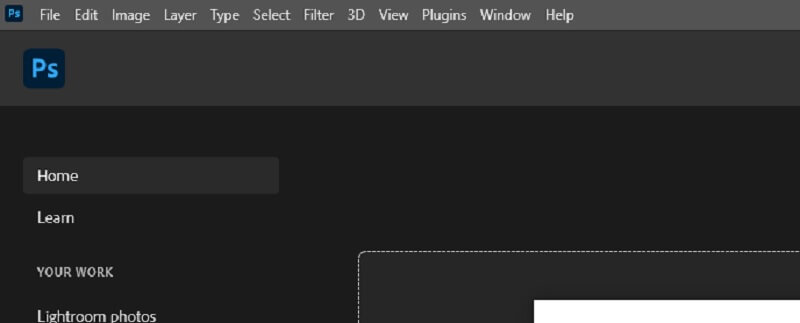
Langkah 2: Panel lapisan. Dua lapisan dengan gambar yang sama kelihatan. Gambar asal menjadi lapisan latar belakang. Salinan kekal Lapisan 1. Untuk menjadi bijak. Jika tidak, lapisan mungkin keliru. Namakan semula lapisan sebagai penyingkiran teks atau teks dipadamkan.
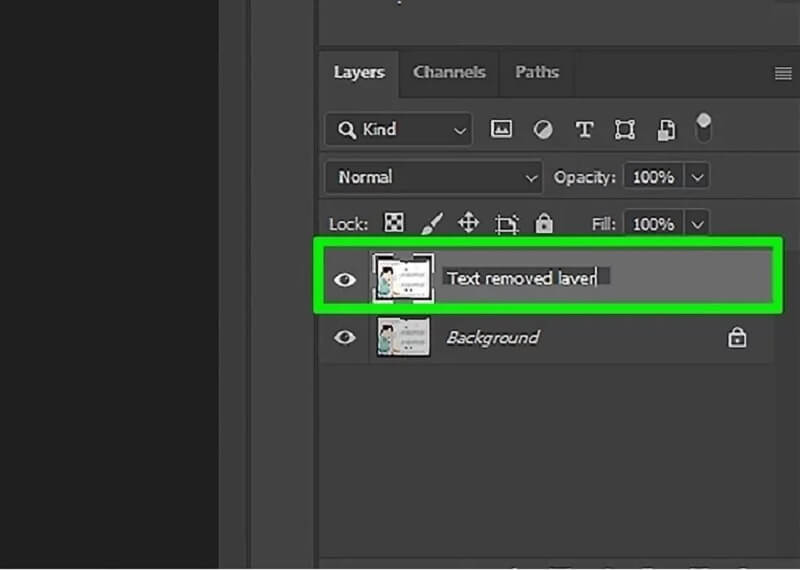
Pilih Lasso daripada bar alat. Bar alat Photoshop sebelah kiri. The Lasso simbol alat muncul dengan penunjuk hitam apabila dipilih. Klik berhampiran tepi teks dengan kursor. Seret teks ke garis besar menggunakan alat. Pastikan ia bersempadan nipis. Ia membantu Photoshop menggabungkan tirai latar selepas penyingkiran teks.
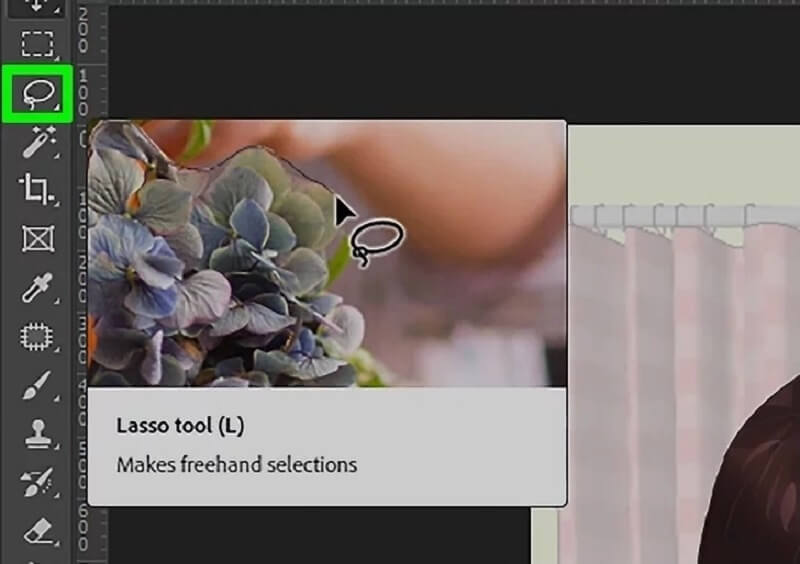
Langkah 3: Memandangkan anda telah menggunakan alat Lasso untuk menggariskan teks, anda boleh memadamkannya. Pada Edit menu, klik pada Edit. Gunakan pilihan lungsur turun dengan memilih isi. Di sisi lain, anda mungkin hanya memukul Shift + F5 untuk mengaktifkan pintasan. Anda akan melihat isi panel muncul dalam satu atau dua saat. Dalam kotak lungsur, pilih Isian Sedar Kandungan. Untuk memadam teks, klik okey, yang akan melakukan selebihnya. Photoshop akan mengisi kekosongan jika anda memberi sedikit masa.
Akhir sekali, nyahtanda kotak di sebelah gambar. Menekan Ctrl + D akan membolehkan anda mencapai ini. Selepas itu, anda perlu menyimpan gambar. Photoshop boleh dengan cepat dan mudah memadam teks daripada imej anda.
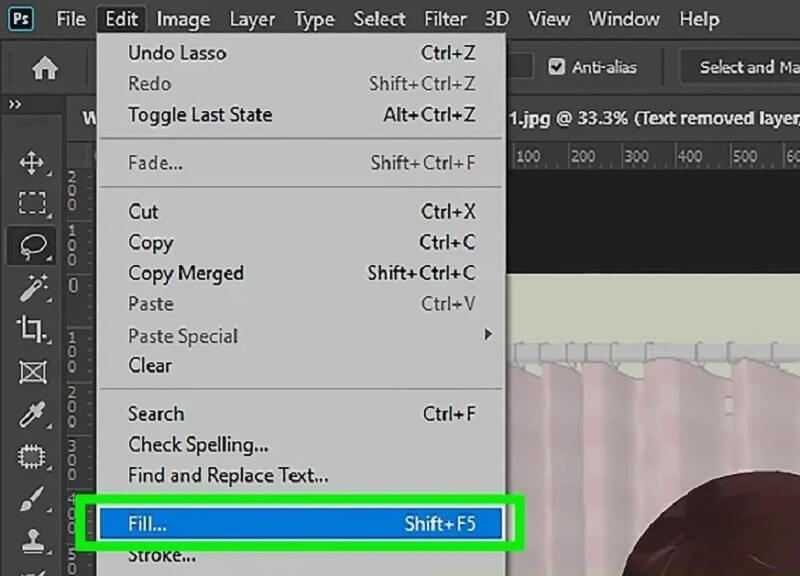
Bahagian 2. Cara Membuang Teks daripada Imej Dalam Talian
1. Vidmore
Anda boleh bergantung pada alatan yang tersedia dalam talian jika anda berminat untuk mempelajari cara mengalih keluar teks daripada gambar tanpa menggunakan Photoshop. Terdapat pelbagai pilihan penanggal tera air tersedia dalam talian, dengan Vidmore Pembuang Tera Air Percuma Dalam Talian menjadi yang paling mesra pengguna. Pengalih keluar tera air lain yang boleh anda gunakan pada komputer meja adalah setara dengan pengalih keluar tera air ini yang boleh anda dapatkan dalam talian dan gunakan sebaliknya. Selain itu, ia tidak menjalankan fungsi lain. Tera air yang diletakkan pada foto boleh dialih keluar dengan agak berkesan dengan bantuan aplikasi ini. Walau bagaimanapun, ia bukan pilihan terbaik untuk mereka yang boleh diakses oleh saya. Alat dalam talian ditawarkan kepada pengguna tanpa kos tambahan.
Sebaliknya, ia mempunyai bilangan terhad format foto yang berbeza. Katakan anda ingin mengalih keluar tera air daripada imej yang disimpan dalam format yang berbeza. Dalam kes itu, anda perlu menentukan sama ada alat ini serasi atau tidak dengan format tersebut.
Langkah 1: Mula menggunakan aplikasi dalam talian dengan mencari halaman webnya semasa anda log masuk ke penyemak imbas anda. Selepas itu, sama ada klik butang yang mengatakan Muat Naik Imej atau seret fail imej ke dalam ruang ini dan letakkannya di sana.
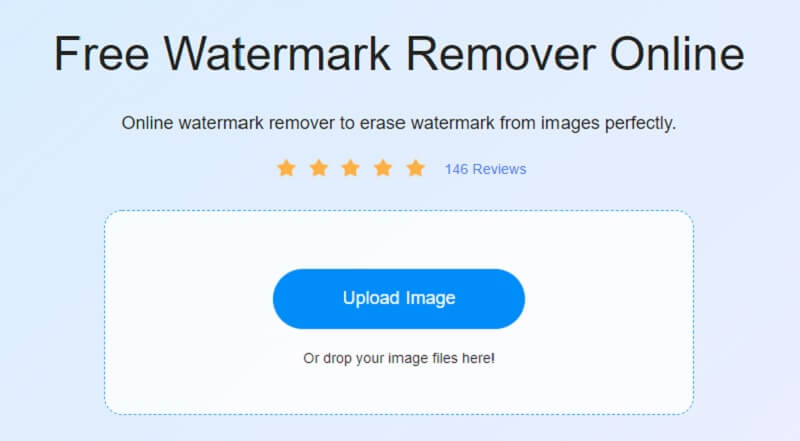
Langkah 2: Selepas anda menambah imej, alih keluar tera air yang diletakkan di atasnya. Terdapat banyak perisian percuma dan serasi dengan beberapa sistem pengendalian. Tera air mesti berfungsi sebagai titik perhatian penting untuk pembentangan. Selepas memilih tera air, pilihnya, dan klik pada Keluarkan butang.
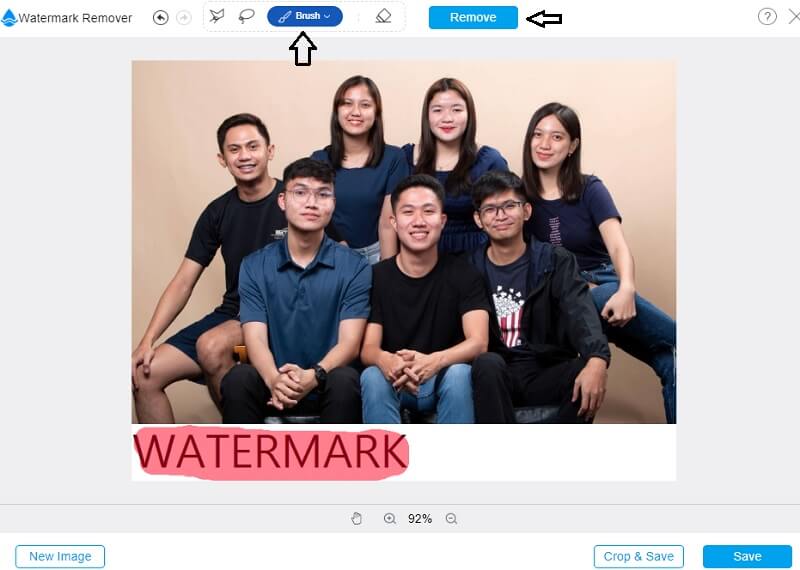
Langkah 3: Pilih Jimat daripada pilihan yang muncul apabila anda mengklik anak panah di sebelah perkataan Fail dalam kotak Fail berlabel. Ia akan menyebabkan hasilnya disimpan pada komputer anda. Malah sebelum anda mula menangkap imej, ia akan menyimpan sendiri secara automatik ke lokasi pada cakera keras komputer anda yang anda tentukan.
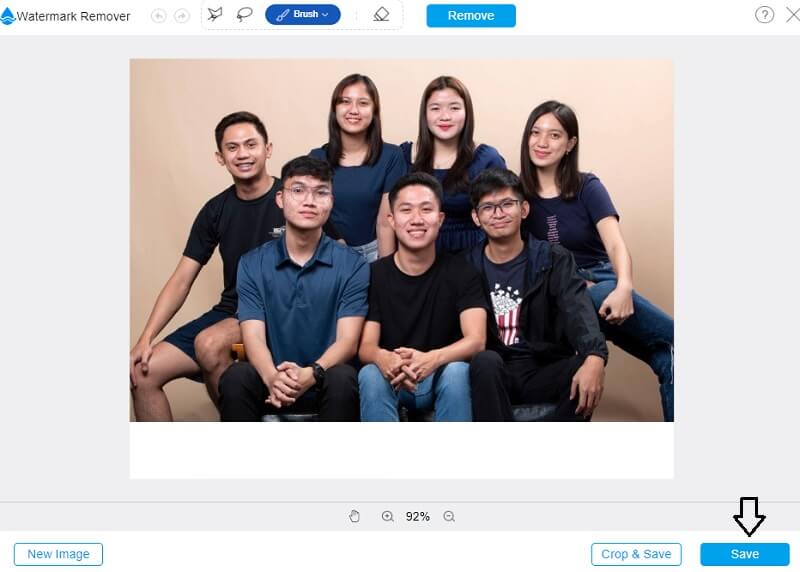
2. Apowersoft Watermark Remover Dalam Talian
Anda mempunyai akses kepada pelbagai jenis alat dan penyelesaian dalam talian yang dibangunkan oleh Apowersoft; namun begitu, kualiti keluaran tidak dijamin tinggi. Alat ini mudah digunakan. Ia memerlukan anda menyerahkan gambar anda ke sistemnya, selepas itu anda akan dihantar kepada editor. Operasi memadam apa-apa dicapai menggunakan kaedah berdasarkan kotak. Ia menunjukkan bahawa untuk menyembunyikan tera air, anda boleh membuat kotak baharu, menyusun semula kotak sedia ada atau menukar rupa kotak sedia ada. Langkah-langkah prosedur yang selebihnya akan diuruskan oleh Apowersoft. Langkah-langkah ini termasuk mengisi wilayah berdasarkan data serta-merta di sekitar tera air gambar.
Langkah 1: Menggunakan tapak web Apowersoft, cari gambar yang anda mahu alih keluar tera air. Klik pada Buang Tera Air daripada Imej butang.
Langkah 2: Selepas mengklik Tambah Kotak butang yang terdapat di bawah, navigasi ke kawasan gambar di mana tera air ditunjukkan.
Langkah 3: Apabila memilih kotak di sebelah setiap gambar bertanda air, klik butang Padamkan butang di bawah imej. Kemudian, tunggu imej untuk pergi ke fail anda.
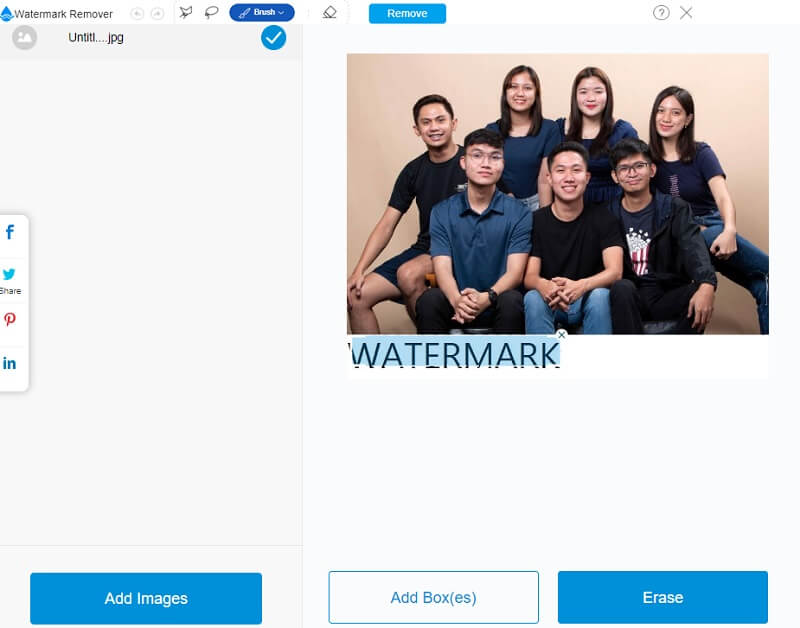
Bahagian 3. Carta Perbandingan
- Ciri
- Ia membenarkan penyingkiran tera air tanpa had.
- Ia menghilangkan tera air dengan mudah.
- Ia mengandungi alat penyuntingan.
| Photoshop | Vidmore | Apowersoft |
Bahagian 4. Soalan Lazim dalam Mengalih Keluar Teks daripada Imej dalam Photoshop
Apakah kos yang berkaitan dengan menggunakan Photoshop?
Pelan Adobe Photoshop berbeza-beza. Anda boleh memperoleh pakej Creative Cloud All Programs atau Photography yang termasuk Photoshop dan apl lain untuk US$20.99 sebulan atau US$239.88 setahun.
Adakah mungkin untuk mengalih keluar teks daripada video menggunakan Photoshop?
Penyuntingan video boleh dilakukan menggunakan Photoshop. Ia juga mampu lebih banyak lagi. Selain itu, Photoshop terhad untuk menggunakan lapisan pelarasan dan penapis pada video. Anda boleh menyusun lapisan, termasuk imej, teks, foto atau video.
Bolehkah saya terus menggunakan Photoshop jika keahlian saya dibatalkan?
Program ini akan terus berfungsi seperti yang dimaksudkan sama ada anda tidak mempunyai langganan aktif yang akan mengesahkan status anda untuk melihat sama ada anda mempunyai langganan. Dan ia akan menghalang anda daripada melakukan tindakan selanjutnya jika anda tidak melakukannya.
Kesimpulan
Satu perkara yang pasti. Photoshop boleh mengeluarkan teks daripada imej. Katakan anda mengikuti kaedah yang digariskan di atas dengan teliti. Dalam kes itu, anda tidak akan menghadapi masalah mengalih keluar teks daripada gambar yang ingin anda edit. Anda boleh mempertimbangkan untuk menggunakan Vidmore atau Apowersoft sebagai alternatif kepada Photoshop.


